苹果手机如何转移资料(苹果手机资料迁移方法)
在当今数字化时代,手机已成为我们生活中不可或缺的一部分。对于苹果手机用户来说,如何高效、安全地转移资料是一个常见的需求。本文将详细介绍几种苹果手机资料转移的方法,帮助您轻松完成数据迁移。

总述
苹果手机用户在更换新设备时,经常面临资料转移的问题。无论是升级到新款iPhone、换购其他品牌的智能手机还是恢复出厂设置后重新安装应用和数据,掌握正确的转移方法都非常重要。本文将介绍几种主流的资料转移方式,并详细阐述每种方法的操作步骤及注意事项。希望通过这些方法,能够帮助您顺利实现数据的无缝对接。
大纲提炼
1.使用iCloud备份和恢复
2.通过iTunes进行备份和恢复
3.利用“快速开始”功能
4.手动传输文件(照片、视频等)
5.第三方数据传输工具
使用iCloud备份和恢复
iCloud是苹果公司提供的云存储服务,可以帮助用户在不同设备间无缝同步数据。以下是使用iCloud备份和恢复的具体方法:
- 开启iCloud备份:进入“设置”->“Apple ID”->“iCloud”->“iCloud备份”,确保所有需要备份的数据类型都已开启。
- 进行备份:在连接Wi-Fi和电源的情况下,点击“立即备份”。
- 恢复备份:在新设备上,打开“设置”->“通用”->“重置”->“抹掉所有内容和设置”。随后,根据提示选择从iCloud云备份中恢复。
通过iTunes进行备份和恢复
iTunes是苹果官方的媒体管理和备份软件,适用于Mac或PC用户。以下是通过iTunes进行备份和恢复的方法:
- 连接设备与电脑:使用USB线将iPhone连接到装有iTunes的电脑,并在电脑上启动iTunes。
- 进行备份:在iTunes界面中选择设备图标,然后点击“立即备份”。
- 恢复备份:在另一台设备上,同样用USB线连接到同一台电脑。打开iTunes,选择该设备,点击“恢复备份”并选择之前保存的备份文件即可。
利用“快速开始”功能
“快速开始”功能是苹果为了简化设备间数据迁移而设计的功能。以下是其操作步骤:
- 打开“快速开始”功能:在旧设备上,靠近新设备显示“快速开始”界面。
- 配对设备:在新设备上扫描二维码或点击“继续”,两台设备会进行自动配对。
- 选择数据迁移:根据提示选择希望迁移的数据类型(如照片、联系人等)。完成后,旧设备上的相应数据会传输至新设备。
手动传输文件(照片、视频等)
有些用户可能更喜欢手动传输文件,尤其是对于大文件或特定类型的数据。以下是一些手动传输的方法:
- 使用AirDrop:打开AirDrop功能,将新旧设备放在一起,通过蓝牙和Wi-Fi传输文件。
- 邮件传输:通过电子邮件附件发送文件,接收后再保存至目标设备。
- 使用外部存储设备:将文件复制到外部存储设备(如U盘),再将其导入目标设备。
第三方数据传输工具
除了官方工具外,市面上还有许多第三方数据传输工具,它们通常提供更便捷的操作和更多的自定义选项。以下是一些受欢迎的第三方工具:
- EaseUS MobiMover:这是一款专业的数据传输工具,支持多种数据类型和操作系统。
- PhoneTrans Pro:专为移动数据迁移设计的软件,能够轻松实现不同平台之间的数据传输。
- AnyTrans:功能强大,可以管理各种媒体文件和应用数据,支持多平台兼容。
使用这些工具时,请务必注意选择正规渠道下载,以避免潜在的安全风险。同时,建议在传输前备份重要数据,以防意外发生。
结语
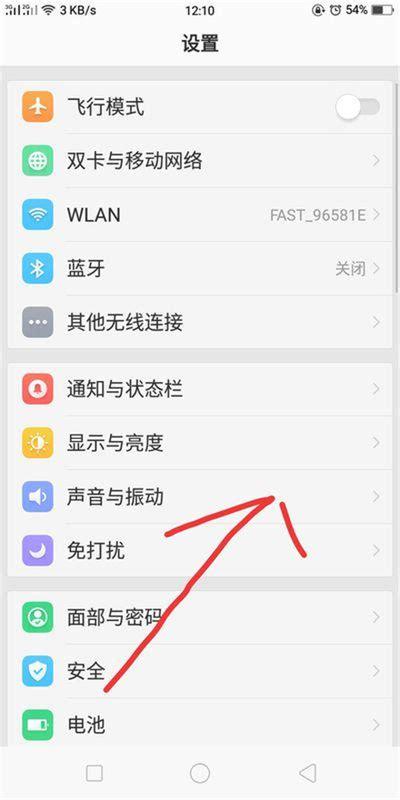
通过上述几种方法,您可以根据自己的需求选择最适合的苹果手机资料转移方案。无论是使用官方工具还是第三方应用程序,只要遵循正确的操作步骤,都能顺利完成数据迁移工作。希望这篇文章能帮助您更好地管理苹果手机的数据,提升使用体验。





